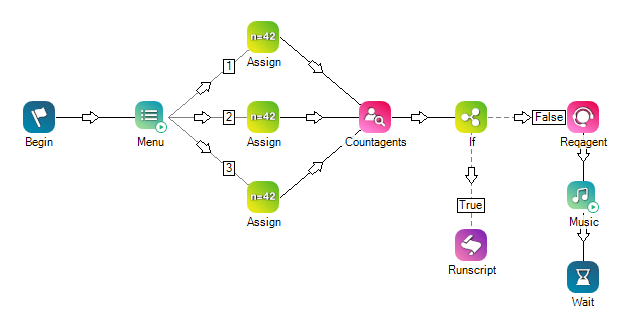This help page is for Desktop Studio. This information is also available for Studio.
|
|
向用户定义的变量分配一个唯一的值。 |
支持的脚本类型
|
|
|
|
|
|
|
|
|
|
通用 |
电子邮件 | 聊天 | 电话 | 语音邮件 | 工作项 | 短信 | 数字 |
输入属性
这些属性定义操作在执行时使用的数据。
|
属性 |
说明 |
|---|---|
| Caption |
输入在脚本中唯一标识此操作的短语。 标题显示在脚本画布上的操作图标下方。 |
| Variable | 要保存该值的变量的名称。 |
| Value | 要存储的值或数据。 |
| Type | 从 String、Numeric 或 Datetime 中选择。 您在此处所选择的类型会改变Value属性来解读Value字段中输入的数据。 例如,如果选择 String 并输入值 1+1,则分配给变量的实际值为 1+1。 但是,如果选择 Numeric 并输入值 1+1,则分配给变量的实际值为 2。 |
| ScreenPop |
您创建的变量的属性。 当设置为 true 时,变量的值将显示在为代理显示的默认屏幕弹出
|
| SavetoDB |
您创建的变量的属性,用于控制变量值是否保存到 CXone Mpower 平台数据库。 您可以通过两种方式访问存储的数据: 在
|
| MaxStringSize | 可以存储的值的最大大小(单位为 KB)。 默认大小为 2 KB。 |
结果分支条件
结果分支条件允许您在脚本中创建分支,以在执行操作时处理不同的结果。
|
条件 |
说明 |
|---|---|
| Default | 除了脚本满足条件要求其接受其他分支的情况之外,所要采用的路径。 如果未定义操作的其他分支,也会执行此操作。 |
| Overflow | 当分配给变量的值超过了最大字符串大小时所采用的路径。 |
提示和技巧
- 使用 Assign 设置字符串或数字变量的内容。
- 有关使用 Assign 操作添加或编辑变量值的信息,请参阅变量帮助页面。
- 当变量名匹配且脚本 Assign 操作设置为 ScreenPop = true 时,脚本变量值将自动合并或预先填充到 坐席应用程序 中的 Quick Reply 变量中。 如果变量值成功合并,坐席将保留手动修改预先填充的 Quick Reply 字段的能力。 配置为 ScreenPop 的变量数据总量不应超过 200 KB。 数据量过大可能会降低 坐席应用程序 的性能。
- 通过在变量名称前包含关键字 global,在子脚本中创建一个全局变量。 例如:Global:varName
脚本示例
这是一个示例,说明如何在脚本中使用此操作。 它并不是一个完整的脚本。 可能还需要编写其他脚本。
会触发一个提供以下三个选项的 Menu:按 1 表示销售;按 2 表示支持;按 3 表示帐户管理。 当用户选择某个选项时,脚本将使用特定的 Assign 操作为 Skill ID 赋值,Countagents 会使用该值来确定使用该技能登录的坐席数量。 然后,该操作使用表达式 TOTAL=0 来决定在有坐席登录的情况下执行哪个分支。TRUE 表示该 ACD 技能的登录坐席总数等于 0,并且脚本将运行单独的脚本来留言。 FALSE 表示登录的坐席总数不等于 0,且 将(通过 Newskill 中的技能 ID)使用 Assign 中的变量值来请求具有该技能的坐席。